在辦公過程當中,我們使用 PDF 的場景是非常多的。 比如說在給別人發送資料信息,有一些資料信息是非常敏感的,比如說工資信息等等,假如這些信息被非法竊取,那麼會導致給公司或者個人造成未知的不必要的損失。 所以我們往往在將這些文檔發送給別人之前會給 PDF 文檔添加上一些保護的措施。 比如給 PDF 文檔添加打開密碼、只讀密碼等等。 這些都是可以有效的防止 PDF 的內容被非法竊取、非法瀏覽的一種手段。 那如何給 PDF 文檔添加保護呢? 我們又可以給 PDF 文檔添加什麼樣的保護呢?
給 PDF 文檔添加保護的方式有非常多種,也可以設置不同的保護級別。 我們可以給 PDF 文檔添加打開密碼,這樣別人在打開文檔之前,首先要輸入密碼才能夠查看 PDF 的內容。 可以也給 PDF 文檔添加只讀密碼,這樣別人是可以正常打開 PDF 文檔的,但是如果想要修改 PDF 文檔的內容,就必須先提供密碼才能夠進行操作。 那麼我們怎麼樣根據不同的場景給 PDF 文檔添加上不同的保護級別呢? 不知道大家在遇到需要給我們的 PDF 文檔添加保護的時候是怎樣操作的呢?
其實給單個 PDF 文檔添加打開密碼或者只讀密碼的保護是非常簡單的,一般的 PDF 閱讀器都會帶有這個功能,我們在網上也能找到非常多的方式來幫我們完成。 今天要介紹的是一種適用於批量處理的場景,也就是說可以同時支持給多個 PDF 文檔添加打開密碼或者只讀密碼的保護的方法,要實現批量操作,我們需要使用「我的ABC軟體工具箱」這個工具來幫我們完成,它非常輕鬆的支持批量處理文檔,可以實現批量給 PDF 文檔添加保護,不管是只讀密碼還是打開密碼,都只需要一個很簡單的設置就可以完成。 具體是怎麼操作的呢? 接下來我們就一起來看一下。
我們打開「我的ABC軟體工具箱」,按下圖所示,左側選擇「文件屬性」,右側選擇「添加或刪除 PDF 保護」的功能。
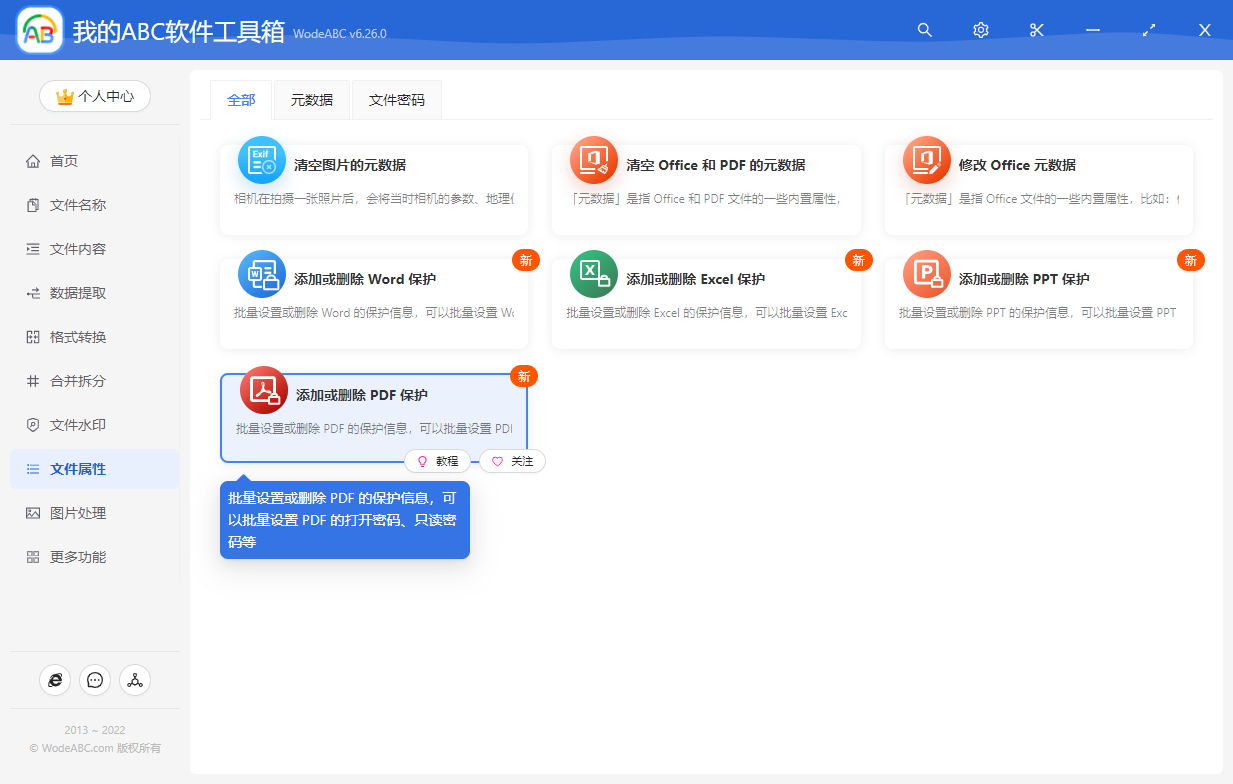
我們按照上圖所示找到對應的功能菜單,就可以進入到批量給 PDF 文檔添加保護的功能內部。 進入之後,我們首先要做的就是選擇我們的 PDF 文檔,由於是批量操作,所以這裡我們可以一次性選擇非常多的 PDF 文檔。 選擇好之後,我們就可以點擊下一步進入到選項設置的界面。
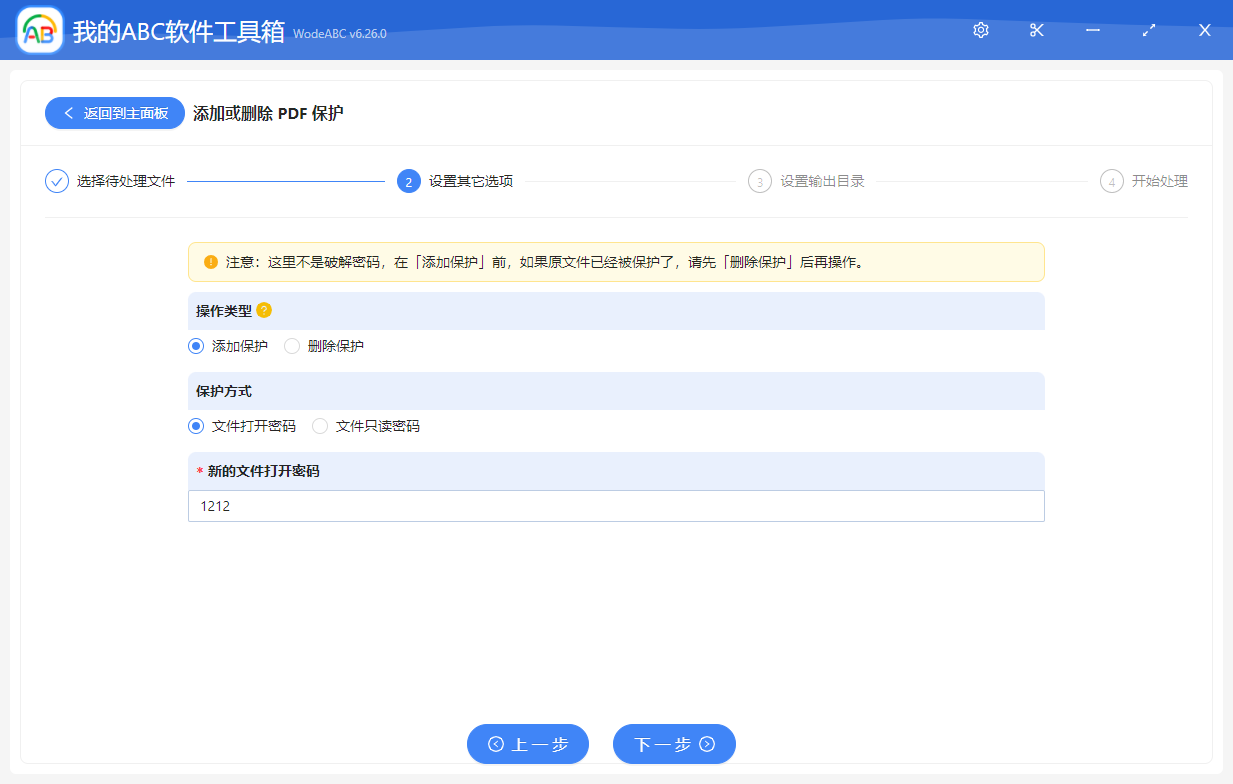
選項設置界面非常的簡單,我們可以根據自己的需要去選擇添加打開密碼還是只讀密碼,並且我們需要在界面上填寫我們要設置的密碼,這些密碼信息大家一定要妥善保管好,防止被洩露或者遺忘。
做好選項設置之後,我們就可以繼續點擊下一步進行輸出目錄的選擇了。 選擇好輸出目錄之後,我們繼續點擊下一步,直到軟件幫我們進行處理。 等待一會兒之後軟件就能夠處理完成,這個時候我們的 PDF 文檔都已經被添加上一層保護了。 我們在進入到輸出目錄查看那些已處理的 PDF 文檔,會發現他們已經被添加上只讀密碼或者打開密碼的保護了,我們必須要擁有對應的密碼才能夠進行相應的操作。